TTEP.CN > 故障 >
win7另存为对话框没有桌面选项如何解决 win7系统另存为没有显示
win7另存为对话框没有桌面选项如何解决 win7系统另存为没有显示桌面 我们在使用电脑的时候,总是会遇到很多的电脑难题。当我们在遇到了win7另存为对话框中没有桌面的时候,那么我们应该怎么办呢?今天就一起来跟随TTEP的小编看看怎么解决的吧。
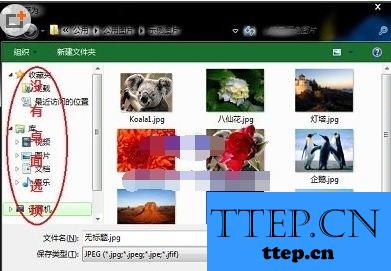
win7另存为对话框中没有桌面怎么办?
方法一:利用导航栏右键菜单
1、首先第一步我们还是要找到这个有问题的页面,然后在这个页面的收藏夹和库中间找到一处空白的位置,找到以后直接使用电脑的鼠标进行右键点击操作,这个时候我们就会看到弹出了一个选项列表,直接对里面的“显示所有文件夹”进行勾选就可以了。

方法二:借助文件夹选项设置
1、这个方法就是我们要打开电脑中Windows资源管理器任意页面,接着对这个页面的左上角位置的组织进行点击操作,然后我们就将菜单进行下拉,对下拉菜单中的“文件夹选项”进行选择就可以了。
2、当我们在完成了上面的操作步骤,现在我们已经进入到了文件夹选项的页面中了,在这个里面我们需要找到“显示所有文件夹”,然后直接对其进行勾选操作,设置好了进行确认就可以了。这就是全部的操作过程了,是不是很简单呢?
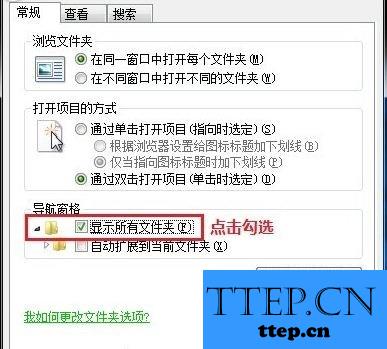
对于我们在遇到了这样的电脑难题的时候,那么我们就可以利用到上面给你们介绍的解决方法进行处理,希望能够对你们有所帮助。
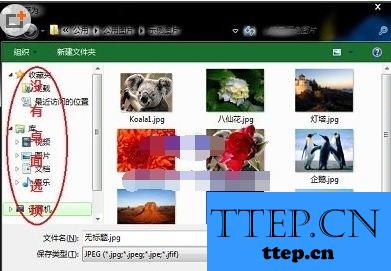
win7另存为对话框中没有桌面怎么办?
方法一:利用导航栏右键菜单
1、首先第一步我们还是要找到这个有问题的页面,然后在这个页面的收藏夹和库中间找到一处空白的位置,找到以后直接使用电脑的鼠标进行右键点击操作,这个时候我们就会看到弹出了一个选项列表,直接对里面的“显示所有文件夹”进行勾选就可以了。

方法二:借助文件夹选项设置
1、这个方法就是我们要打开电脑中Windows资源管理器任意页面,接着对这个页面的左上角位置的组织进行点击操作,然后我们就将菜单进行下拉,对下拉菜单中的“文件夹选项”进行选择就可以了。
2、当我们在完成了上面的操作步骤,现在我们已经进入到了文件夹选项的页面中了,在这个里面我们需要找到“显示所有文件夹”,然后直接对其进行勾选操作,设置好了进行确认就可以了。这就是全部的操作过程了,是不是很简单呢?
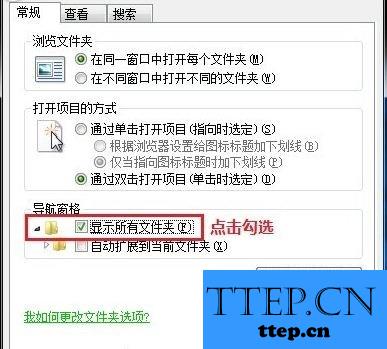
对于我们在遇到了这样的电脑难题的时候,那么我们就可以利用到上面给你们介绍的解决方法进行处理,希望能够对你们有所帮助。
- 上一篇:如何更改Win10扬声器音质方法步骤 Win10系统扬声器音质调整及设
- 下一篇:没有了
- 最近发表
- 赞助商链接
